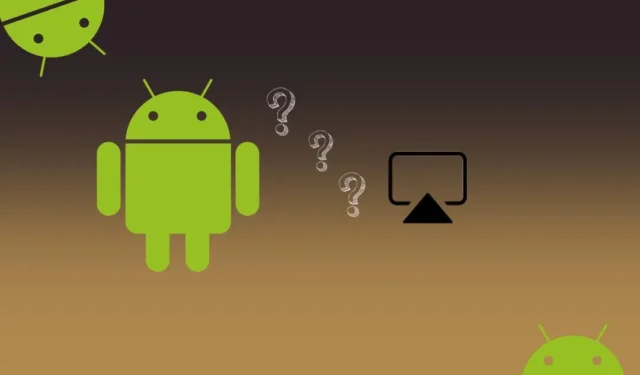
Kā iPhone lietotājam jums ir jābūt izmantotam AirPlay vismaz vienu reizi, ja ne vairāk. Un pēc pārslēgšanās uz Samsung vai jebkuru citu Android tālruni, iespējams, rodas jautājums, vai Android tālruņos ir AirPlay ekvivalents. Par laimi ir. Nezinātājiem AirPlay ir protokols, kas ļauj bezvadu režīmā straumēt vai atspoguļot video vai audio starp Apple ierīcēm un dažiem televizoriem. Piemēram, varat straumēt video no sava iPhone uz televizoru. Viss, kas jums jādara, ir pieskarieties AirPlay ikonai savā iPhone tālrunī un izvēlieties ierīci, kurā vēlaties straumēt. Uzzināsim, kas ir AirPlay Android ekvivalents un kā to izmantot.
1. Cast
Labākais AirPlay ekvivalents Android tālruņos ir apraides funkcija. Visi Android tālruņi pēc noklusējuma atbalsta apraidi. Neatkarīgi no tā, vai tas ir tālrunis no Google, OnePlus, Moto u.c., visos ir iekļauts Chromecast atbalsts. Vienīgais ir tas, ka dažādos tālruņos tas ir pazīstams ar dažādiem nosaukumiem, piemēram, apraide, ekrāna apraide, spogulis utt. Bet visi veic vienu un to pašu, t.i., tie ļauj straumēt saturu no tālruņa uz televizoru.
Lai apraides funkcija darbotos, televizorā ir jābūt iebūvētai Chromecast funkcijai, vai arī televizoram ir jābūt pievienotai Chromecast atbalstītai ierīcei. Par laimi, lielākajai daļai jaunāko viedo televizoru ir iebūvēta Chromecast funkcija.
Atverot atbalstītās lietotnes, piemēram, YouTube, YouTube Music utt., augšpusē tiks parādīta apraides poga. Pieskarieties tam un atlasiet televizoru, lai straumētu saturu no sava tālruņa. Kā vienmēr, pārliecinieties, vai abas ierīces ir vienā Wi-Fi tīklā. Lūdzu, ņemiet vērā, ka apraide parasti straumēs saturu tikai no noteiktas lietotnes un neatspoguļos jūsu tālruni, ja vien šī funkcija nav zināma kā spoguļošana jūsu tālrunī.

Daudzos Android tālruņos apraides funkcija ir pieejama sadaļā Iestatījumi > Pievienotās ierīces > Savienojuma preferences > Apraide vai Iestatījumi > Savienojums & Kopīgošana > Bezvadu displejs > IESLĒGTS. Tās īsceļu atradīsit arī izvēlnē Quick Tile.

2. Mircast
Nākamā AirPlay alternatīva operētājsistēmā Android ir Mircast funkcija. Miracast galvenokārt ļauj bezvadu režīmā spoguļot tālruņa ekrānu uz lielāku displeju, piemēram, televizoru. Tas atšķiras no apraides, kad straumējat saturu tikai no lietotnes, taču šeit viss tālruņa ekrāns tiek atspoguļots televizorā. Kā gaidīts, televizoram jāatbalsta Miracast tehnoloģija. Pārsvarā to atradīsit Samsung Galaxy tālruņos ar nosaukumu Smart View un citos tālruņos kā Screen Mirroring.
Daudzos veidos tas ir līdzīgs liešanai. Tas darbojas no kastes, un jums nav nepieciešama papildu lietotne vai aparatūra, lai to izmantotu. Tomēr atšķirībā no apraides Miracast standartu atbalsta tikai daži Android tālruņi. Varat tai piekļūt no tās pašas vietas, kur notiek apraide, ja tālrunis to atbalsta.
Jautri fakti: Miracast atbalsta arī Windows.
3. Smart View Samsung
Ja jums pieder Samsung Galaxy tālrunis, AirPlay ekvivalents tajā ir Smart View. Tajā tiek izmantota Miracast tehnoloģija, lai straumētu saturu no jūsu Samsung Galaxy Android tālruņa uz lielāku displeju, kas var būt Samsung vai ne Samsung televizors.
Atveriet sadaļu Iestatījumi savā Samsung Galaxy tālrunī, pēc tam Pievienotās ierīces > Viedais skats. Tiks parādīts atbalstītais televizors. Pieskarieties tai, lai ar to izveidotu savienojumu.

Viedais skats ir pieejams arī panelī Quick Tile, lai nodrošinātu ātrāku piekļuvi. Turklāt jūs redzēsit viedā skata ikonu (atskaņošanas ikonu ar divām bultiņām) tādās lietotnēs kā galerija un citās video lietotnēs.

Varat arī izmantot īpašu Samsung lietotni, kas pazīstama kā SmartThings , lai atspoguļotu saturu no sava Android tālruņa televizorā.
4. Google mājas lietotne
Lietotni Google Home var izmantot, lai jūsu Android tālruni atspoguļotu Google TV vai Chromecast atbalstītā televizorā. Atveriet lietotni Google Home un sadaļā Ierīces pievienojiet televizoru. Kad tas ir pievienots, pieskarieties televizoram un nospiediet pogu Cast My Screen, lai Android tālrunis tiktu atspoguļots televizorā, tāpat kā AirPlay ekrāna spoguļošanas funkcija.

Ja apraide, izmantojot Google sākumlapu, nedarbojas, pārliecinieties, vai izmantojat to pašu Wi-Fi tīklu, kā arī mēģiniet abās ierīcēs izmantot vienu un to pašu Google kontu.
5. Trešo pušu lietotņu izmantošana
Tāpat kā vienmēr, ja Android tālruņos kaut kas netiek atbalstīts, jums būs trešās puses lietotne. Tātad, ja nevarat apraidīt vai atspoguļot saturu no sava Android tālruņa uz televizoru, palīdzēs trešo pušu apraides lietotnes. Tas ļaus jums gan apraidīt, gan spoguļot tālruni pat tad, ja tālrunī neredzat sākotnējo opciju. Šīs lietotnes var uzskatīt arī par lieliskām AirPlay alternatīvām operētājsistēmā Android.
Dažas no labākajām apraides lietotnēm ir:
Apraidiet Android citās ierīcēs
Cerams, ka esat izdomājis AirPlay Android ekvivalentu. Pirms došanās uzziniet, kā pārraidīt Android operētājsistēmā Windows PC, Linux un Chromebook.


Atbildēt